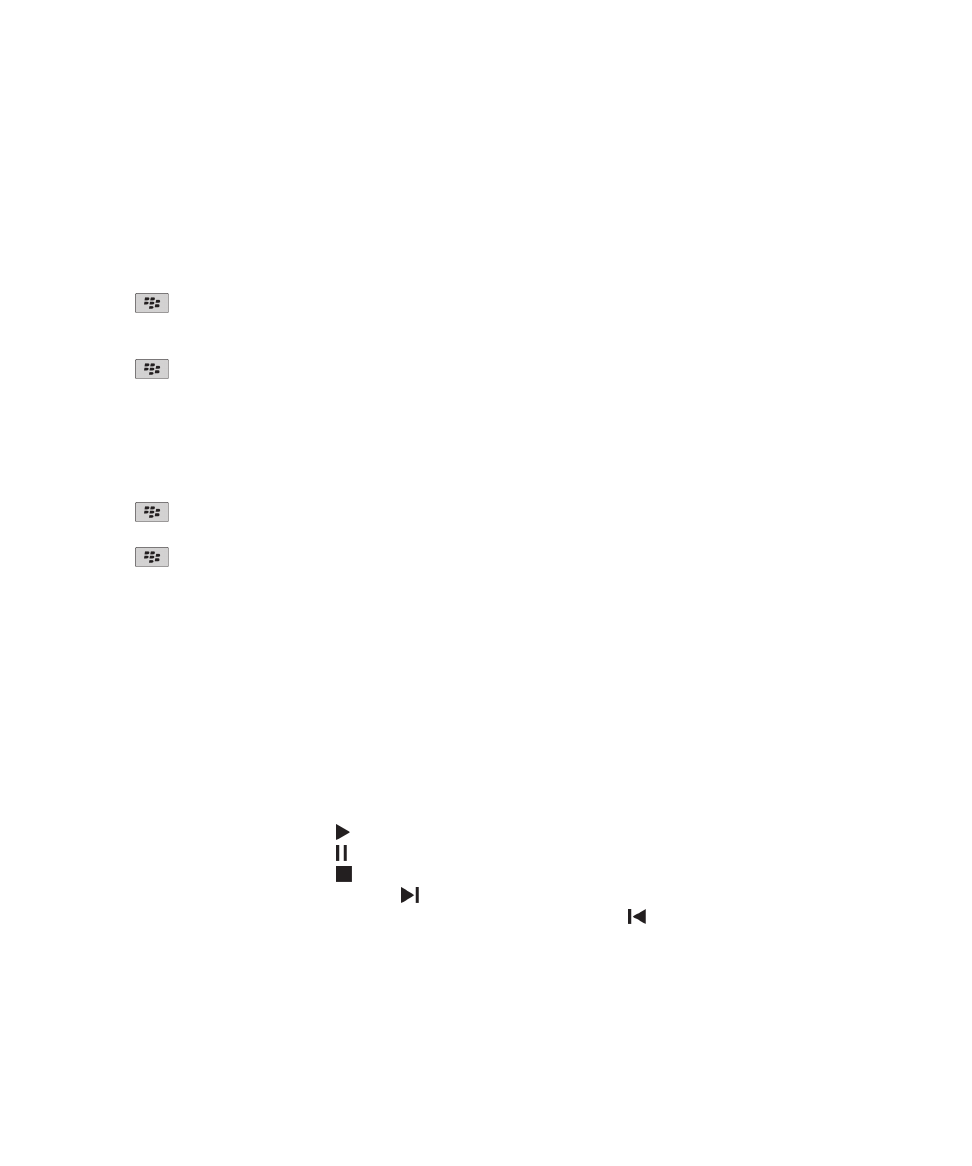
提高音訊功能可讓您以大於一般音量設定所允許的音量,放大歌曲、鈴聲與視訊的音量。
1. 在首頁畫面上,按一下媒體圖示。
2. 按下
鍵 > 媒體選項。
3. 選擇提高音訊核取方塊。
4. 詳閱畫面上的警告,若仍要繼續,請按一下是。
5. 按下
鍵 > 儲存。
提升媒體檔案的音效品質
視您的 BlackBerry® 裝置型號而定,此功能可能不受支援。 若要提升媒體檔案的音效品質,裝置必須搭配立體聲耳機
使用。
1. 在首頁畫面上,按一下媒體圖示。
2. 按下
鍵 > 媒體選項。
3. 變更耳機音樂 EQ 欄位。
4. 按下
鍵 > 儲存。
視訊
播放媒體檔案
1. 在首頁畫面上,按一下媒體圖示。
2. 按一下媒體類型。
3. 必要時,請按一下類別。
4. 按一下媒體檔案。
5. 如果媒體控制項未出現在畫面底部,請按一下軌跡板。
• 若要播放媒體檔案,請按一下 圖示。
• 若要暫停媒體檔案,請按一下 圖示。
• 若要停止媒體檔案,請按一下 圖示。
• 若要移動到下一個媒體檔案,請按一下
圖示。
• 若要移動到上一個媒體檔案,或目前播放中媒體檔案的開頭,請按一下
圖示。
• 若要快轉或倒轉媒體檔案,請按一下進度列。 在軌跡板上,向右或向左滑動手指。 再按一下進度列。
使用指南
媒體
119
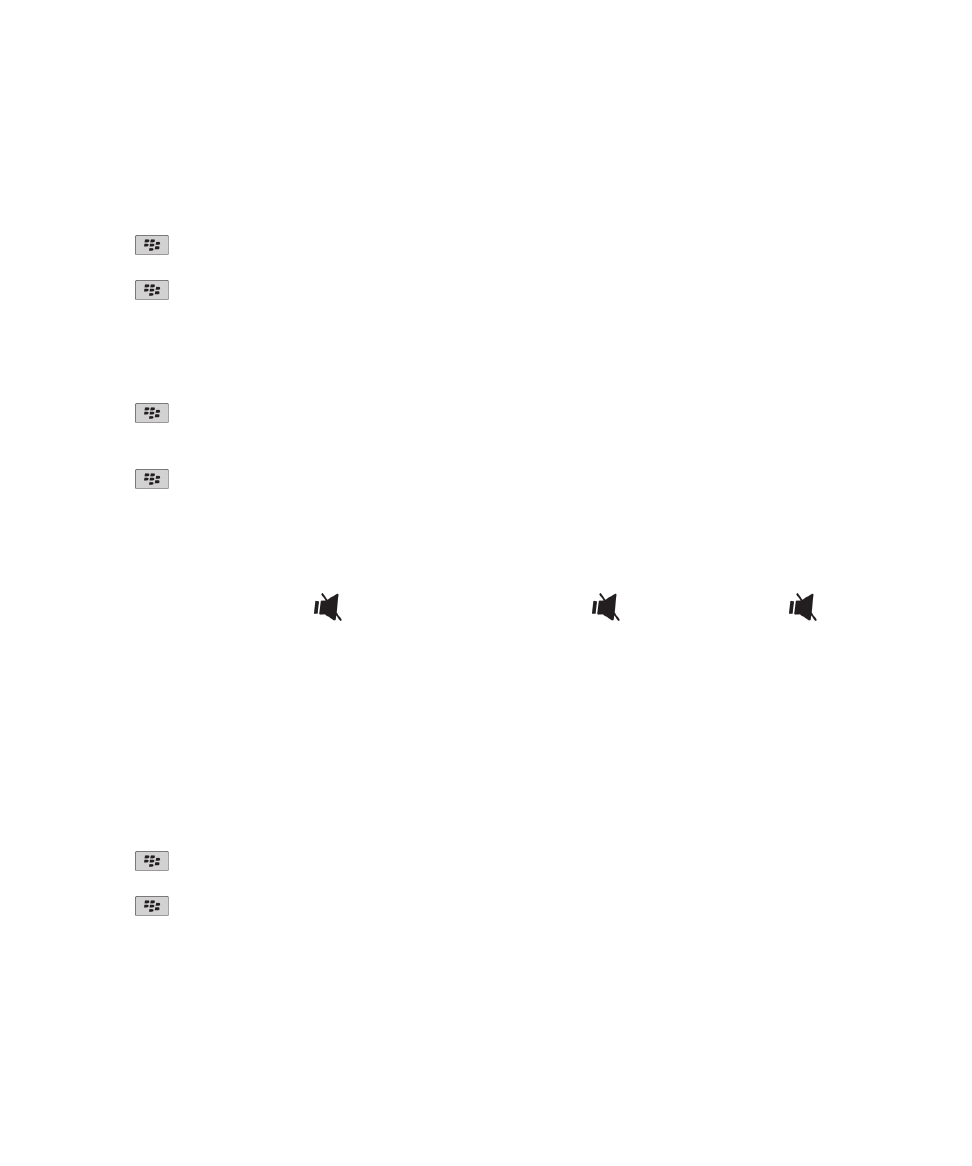
播放視訊時保持背光亮起
依預設,背光設計成在一段時間後熄滅以節省電池電力。
1. 在首頁畫面上,按一下媒體圖示。
2. 按下
鍵 > 媒體選項。
3. 清除關閉自動背光核取方塊。
4. 按下
鍵 > 儲存。
在視訊中顯示隱藏式輔助字幕
當您播放支援隱藏式輔助字幕的視訊檔案時,可以開啟隱藏式輔助字幕,以在畫面上顯示文字。
1. 在首頁畫面上,按一下媒體圖示。
2. 按下
鍵 > 選項。
3. 選擇顯示隱藏式輔助字幕核取方塊。
4. 必要時,變更外觀欄位、位置欄位與字型比例欄位。
5. 按下
鍵 > 儲存。
調整音量
• 若要提高音量,請按下 BlackBerry® 裝置右方的提高音量鍵。
• 若要降低音量,請按下裝置右方的降低音量鍵。
• 若要靜音,請按下裝置頂端的
鍵。 若要關閉靜音,請再次按下
鍵。 若在通話中按下
鍵,則裝置
會將通話靜音,因此您可以聽見其他人通話的聲音,但是他們聽不見您的聲音。
相關資訊
通話靜音, 38
使用提高音訊功能放大音量, 117
提升媒體檔案的音效品質, 117
提升媒體檔案的音效品質
視您的 BlackBerry® 裝置型號而定,此功能可能不受支援。 若要提升媒體檔案的音效品質,裝置必須搭配立體聲耳機
使用。
1. 在首頁畫面上,按一下媒體圖示。
2. 按下
鍵 > 媒體選項。
3. 變更耳機音樂 EQ 欄位。
4. 按下
鍵 > 儲存。
使用提高音訊功能放大音量
提高音訊功能可讓您以大於一般音量設定所允許的音量,放大歌曲、鈴聲與視訊的音量。
1. 在首頁畫面上,按一下媒體圖示。
使用指南
媒體
120
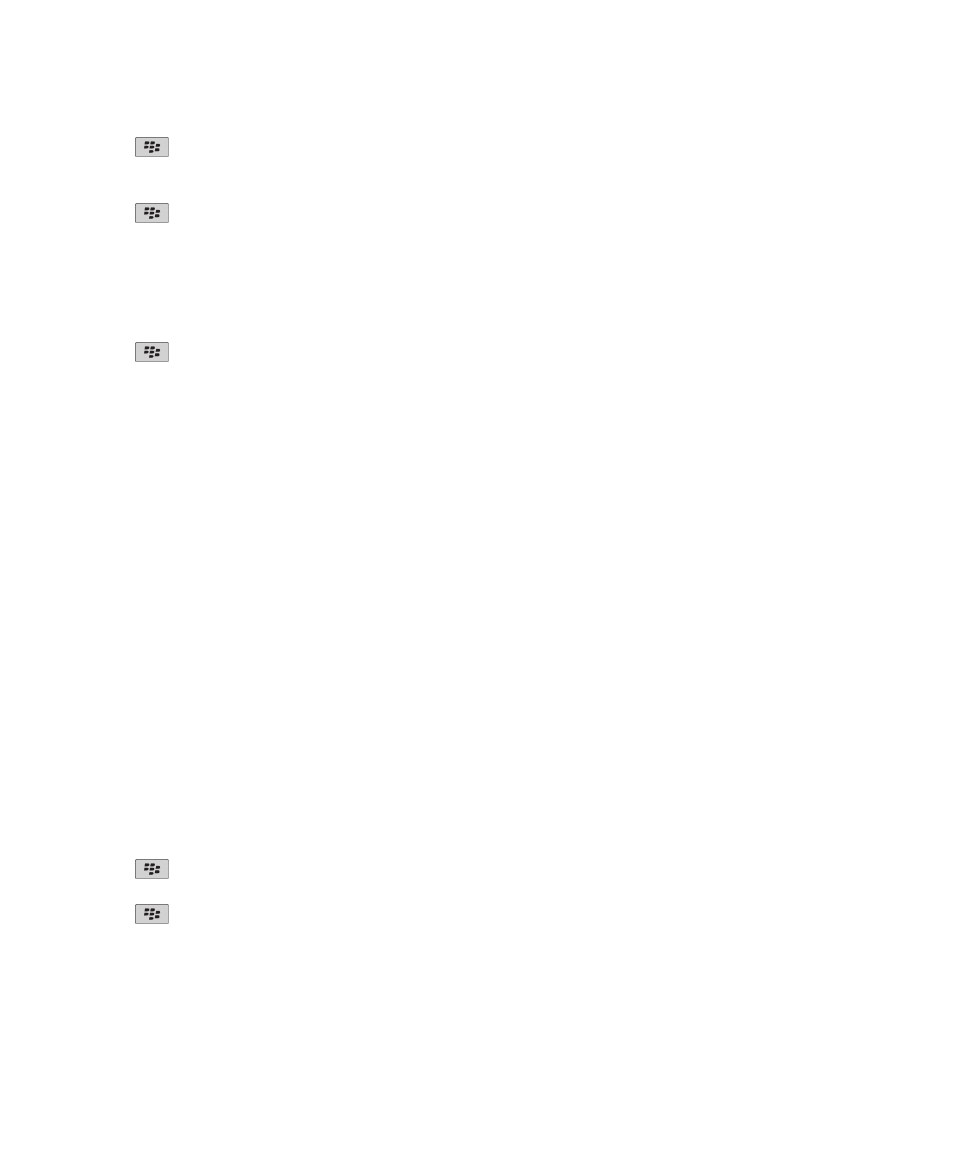
2. 按下
鍵 > 媒體選項。
3. 選擇提高音訊核取方塊。
4. 詳閱畫面上的警告,若仍要繼續,請按一下是。
5. 按下
鍵 > 儲存。
變更媒體播放器畫面關閉之前所經過的時間
如果您將媒體檔案暫停或停止達一段特定時間,媒體播放器畫面會關閉以最佳化 BlackBerry® 裝置的效能。
1. 在首頁畫面上,按一下媒體圖示。
2. 按下
鍵 > 媒體選項。
3. 變更關閉非使用中的媒體播放器欄位。